Рабочая область
Рабочая область предназначена для организации структуры формы.
Добавление полей
Добавлять поля можно нажав на кнопку «+» у нужного поля, либо с помощью drag-n-drop (схватив и перетащив поле в нужное место).
В конструкторе можно размещать до трех полей в ряд. Это помогает расположить рядом связанные поля и визуально делает форму более гармоничной
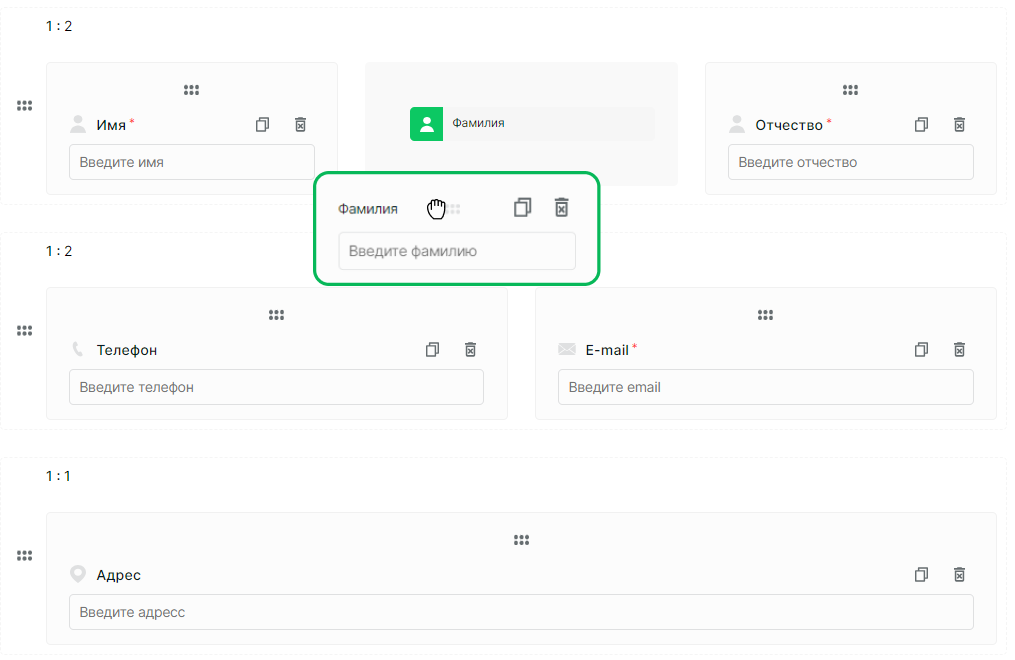
Предварительный просмотр
Нужен, чтобы увидеть и оценить форму до ее размещения: структура полей, ширина формы, внешний вид. Для этого нажмите кнопку Посмотреть. Откроется модальное окно, в которой отстроится созданная форма.
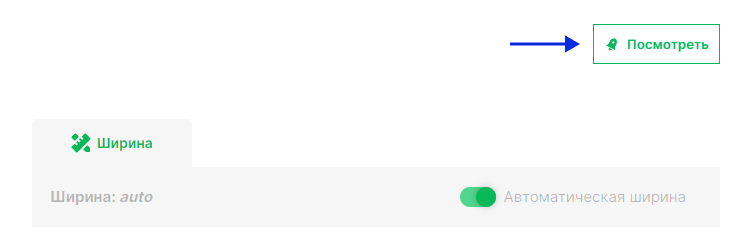
Копирование поля
Чтобы добавить поле с похожими настройками, используйте функцию копирования.
В верхнем правом углу нужного поля нажмите значок копирования поля. После чего копия появится рядом с оригиналом и открытой панелью настроек
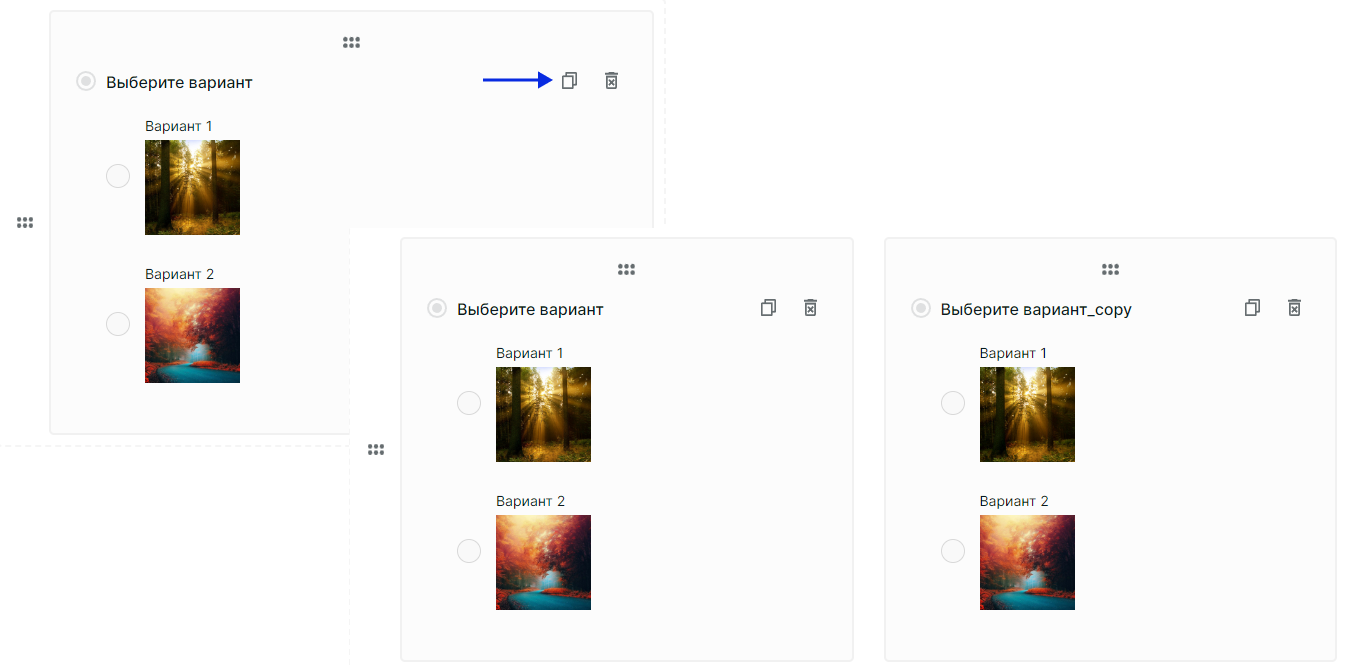
Сделайте необходимые изменения и нажмите кнопку Сохранить. Если нужно, переместите поле в другое место.
Изменение ширины
Для формы по умолчанию задана автоматическая ширина. Это значит, что форма приобретает такую ширину, чтобы уместиться в родительский элемент, в котором она находится. Чтобы изменить ширину формы, необходимо отключить переключатель рядом с надписью «Автоматическая ширина», после чего появится ползунок и поле ввода. Двигайте ползунок с помощью мыши или введите числовое значение в поле ввода.
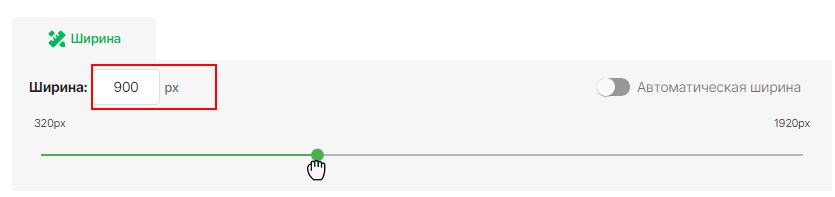
Кнопка отправки
Нажмите на кнопку отправки, после чего откроется панель настроек, где можно задать новый текст. Если необходимо, переименуйте кнопку и нажмите Сохранить

Добавление раздела
Форма создается в одном разделе, куда добавляются необходимые поля.
А квиз отличается количеством разделов, где каждый новый раздел это следующий шаг.
Чтобы получить квиз, нажмите на кнопку Добавить новый раздел
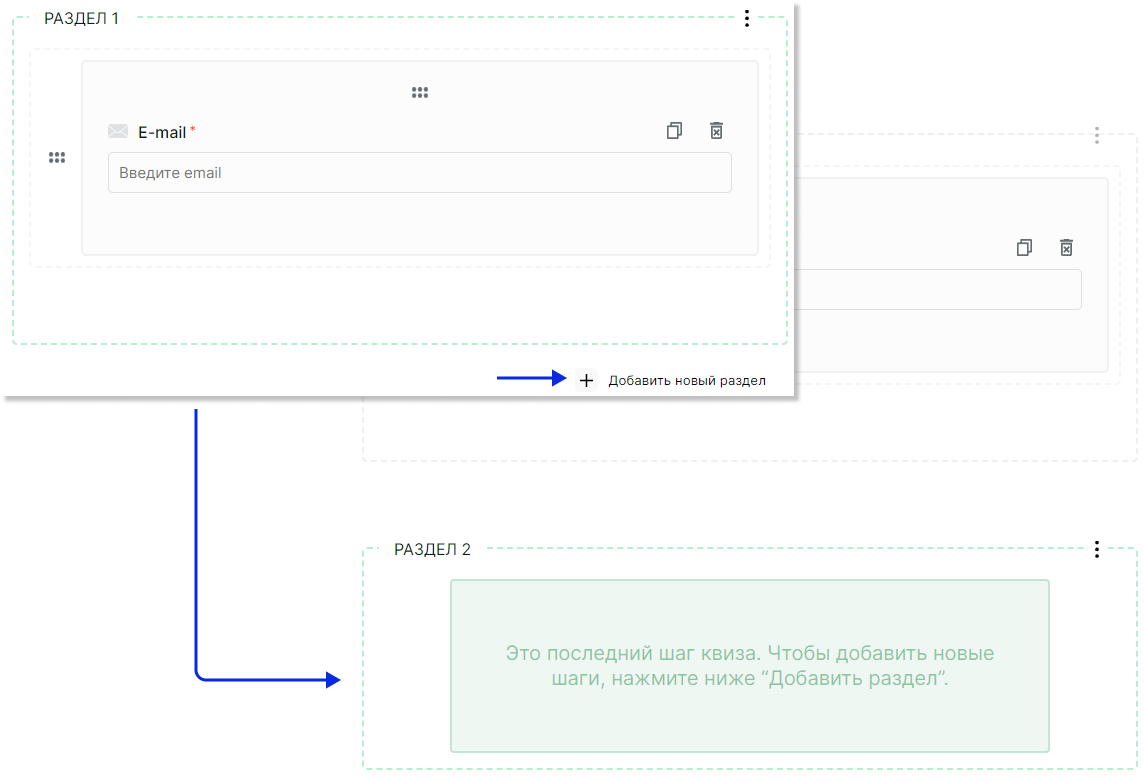
Переименование раздела
Имена разделам присваиваются автоматически, как РАЗДЕЛ 1, РАЗДЕЛ 2 и далее по порядку. Но их можно переименовать.
Напротив раздела нажмите значок «⠇» , чтобы открыть выпадающее меню.
Выберите пункт «Переименовать раздел»
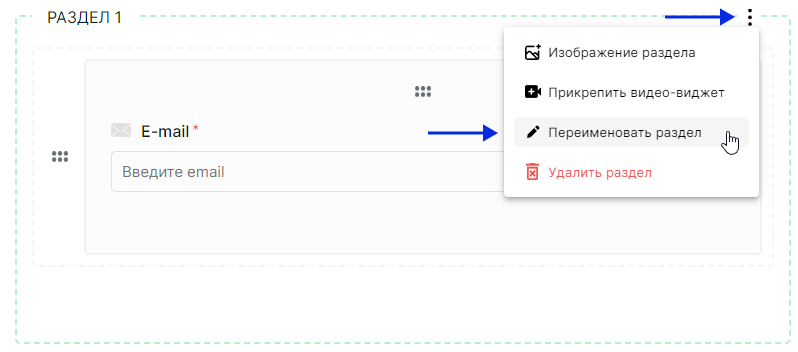
После этого появится всплывающее окно. Укажите новое название раздела и нажмите на кнопку Отправить, чтобы сохранить изменения

Важно! Новое название раздела будет видно пользователям только если в настройках дизайна в разделе «Шаги заполнения формы» выбран вариант стиля «Прогресс-бар». Иначе будет отображаться последовательность Шаг 1, Шаг 2, Шаг 3.
Изображение раздела
Каждому разделу можно добавить и настроить изображение. Для этого нажмите значок «⠇» , чтобы открыть выпадающее меню.
Выберите пункт «Изображение раздела», после чего появится всплывающее окно
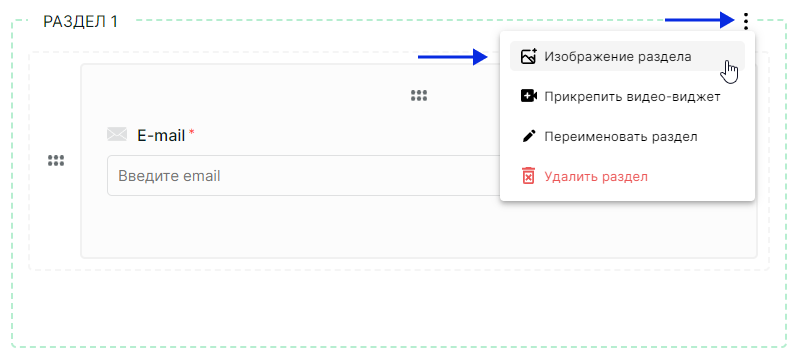
Загрузите изображение, кликнув по полю загрузки или перетащив файл.
Выберите один из вариантов расположения.

При необходимости можно не использовать изображение в мобильной версии, включив соответствующий переключатель.
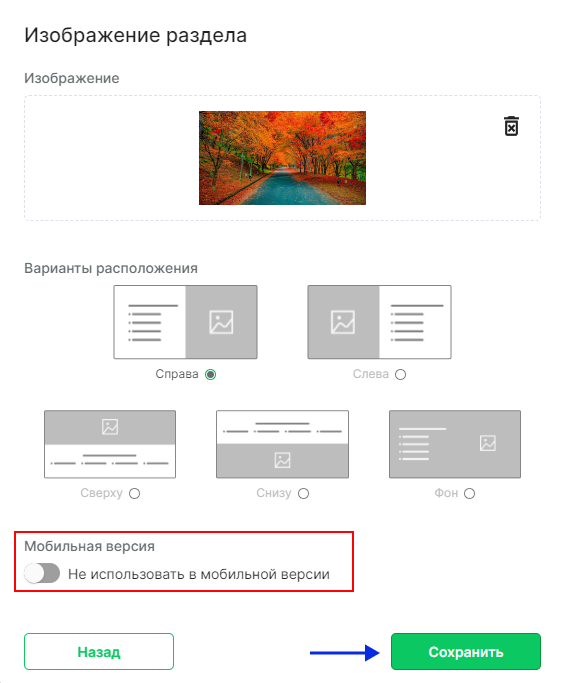
По завершении нажмите на кнопку Сохранить
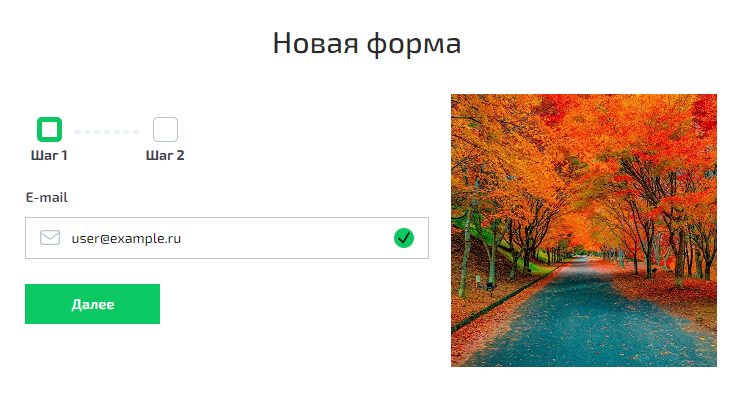
Видео для раздела
К форме или квизу можно прикрепить видеовиджет. Есть два варианта:
- добавить к разделам. Для этого нажмите значок «⠇» у нужного раздела, чтобы открыть выпадающее меню. Выберите пункт «Прикрепить видеовиджет».

- добавить появление после отправки формы. Для этого спуститесь в конец рабочей области и в блоке «Текст после успешной отправки формы» нажмите значок «⠇». В выпадающем меню выберите пункт «Прикрепить видеовиджет».

После этого появится всплывающее окно
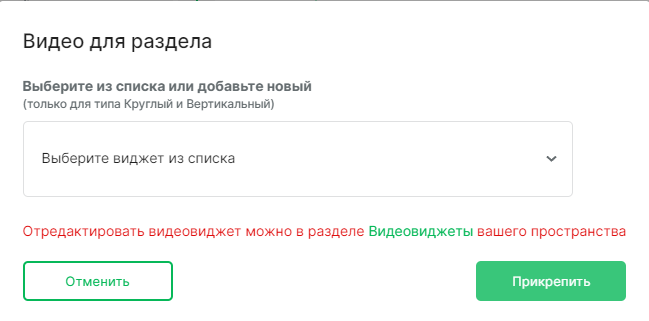
Из выпадающего списка выберите виджет, если он был ранее создан, после чего нажмите кнопку Прикрепить

Либо нажмите Добавить новый виджет, чтобы загрузить видео. Откроется еще одно окно.

Загрузите видео, кликнув по полю загрузки или перетащив файл.
Выберите один из вариантов отображения.
После этого нажмите кнопку Добавить.
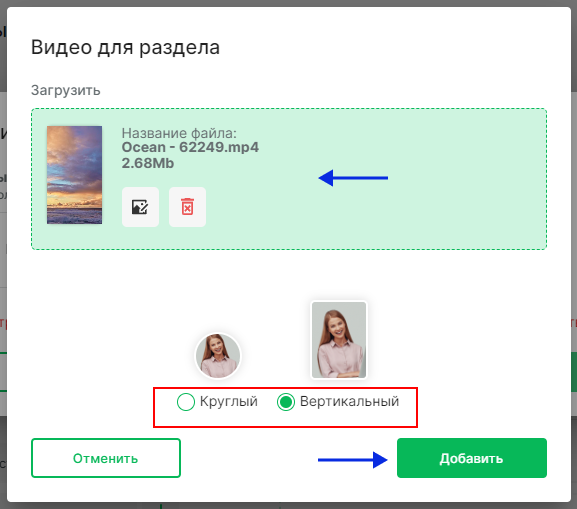
В выпадающем списке будет выбран созданный виджет с названием, заданным системой по умолчанию (его можно изменить в разделе «Видеовиджет»). Нажмите кнопку Прикрепить
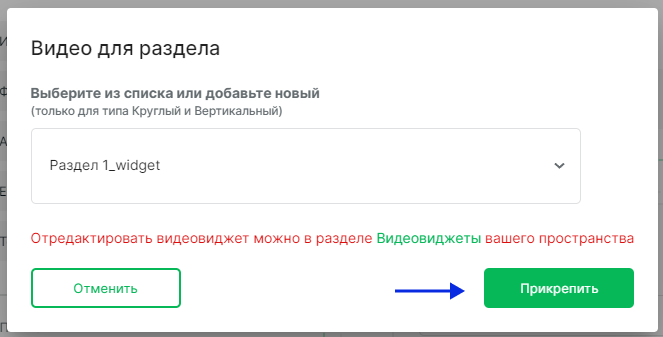
Важно! Доступны только варианты с круглым и вертикальным отображением. Виджет будет зафиксирован в левом нижнем углу экрана. Если после создания перейти в раздел «Видеовиджет» и поменять отображение на вид «В теле страницы», то видео не будет отображаться на странице, а в самом разделе появится ошибка о недопустимом формате.
Смена порядка разделов
Порядок разделов можно изменить. Для перемещения используйте стрелки «вверх», «вниз», расположенные рядом с разделом
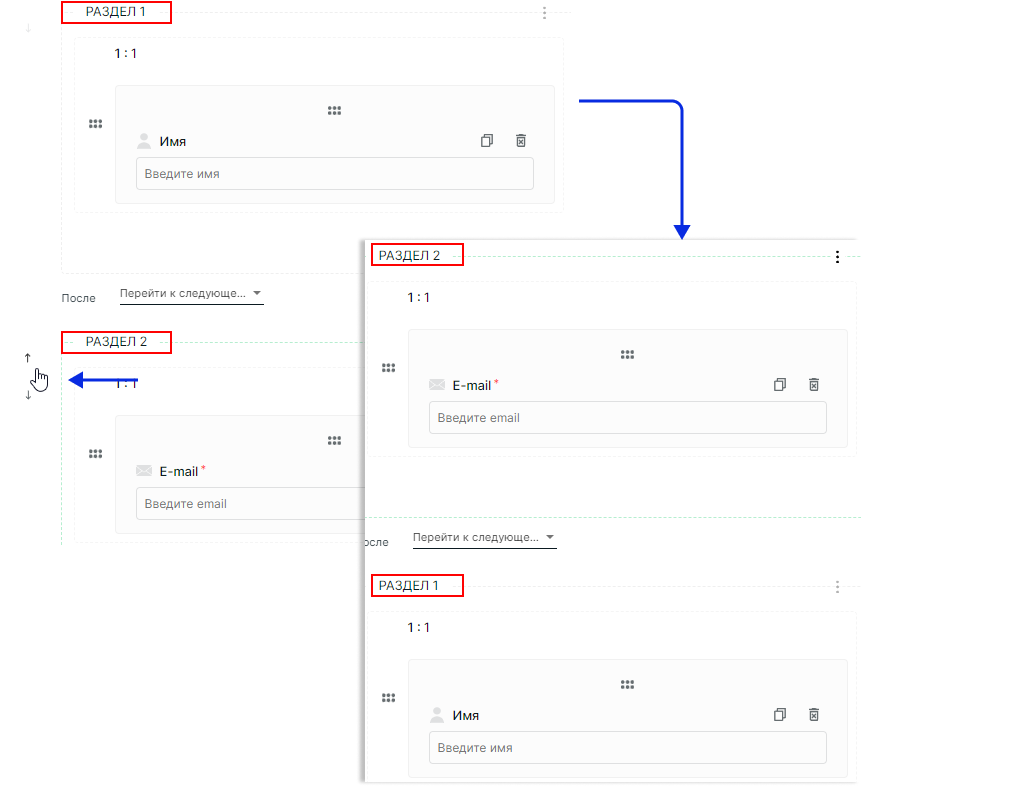
Оставить комментарий